Söluaðilar hafa aðgang að Sölugátt Pei þar sem að þeir geta skoðað söluyfirlit og uppgjör, auk þess að geta skráð og fellt niður sölur.
Á síðunni Developer má einnig finna leiðbeiningar og viðbætur fyrir vefsölukerfi.
Það eru tvær leiðir til að skrá sölu í Sölugátt Pei:
1. Greiðsluhlekkur. Notað þegar viðskiptavinurinn er ekki á staðnum. Þú skráir upplýsingar um söluna og linkur er sendur á netfang eða símanúmer viðkomandi sem getur þá gengið frá greiðslunni.
2. Skrá sölu. Notað þegar viðskiptavinur er á staðnum hjá þér. Þú skráir upplýsingar um söluna og viðskiptavinur getur þá samþykkt kaupinn rafrænt, með SMS eða undirrritað samning.
Einnig er í boði að nota Express feril sem einfölduð útgáfa af því að skrá sölu.
Í sölugáttinni getur þú handskráð sölu ef viðskiptavinurinn er á staðnum hjá þér.
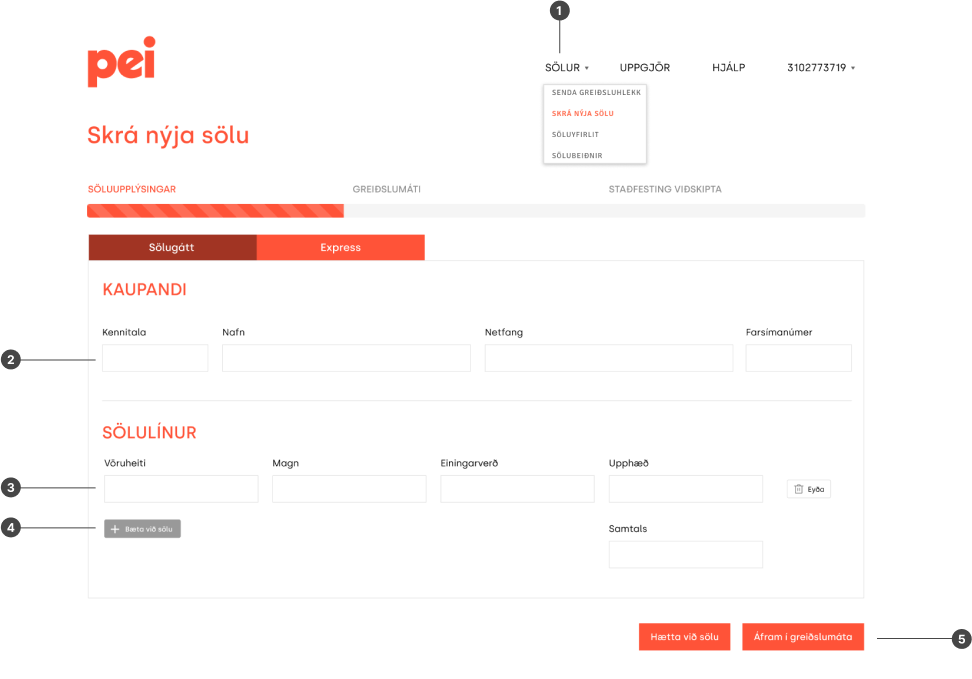
Söluupplýsingar
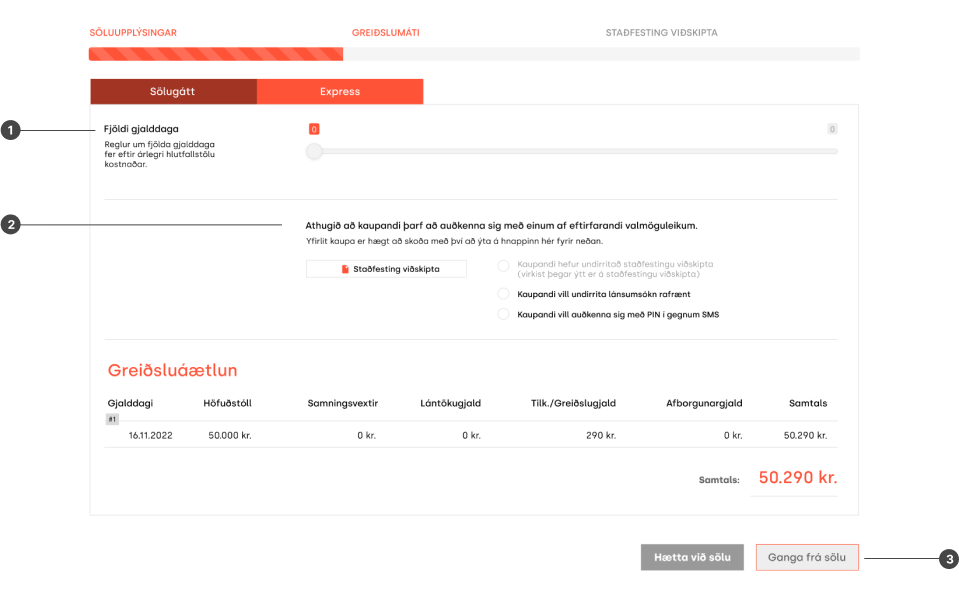
Greiðslumáti
Express
Einnig er í boði að velja Express ferlið til að skrá sölu en það er einskonar flýtimeðferð. Sölur með Express eru eingreiðslur en viðskiptavinur getur dreift sjálfur eftir á í Pei appinu.
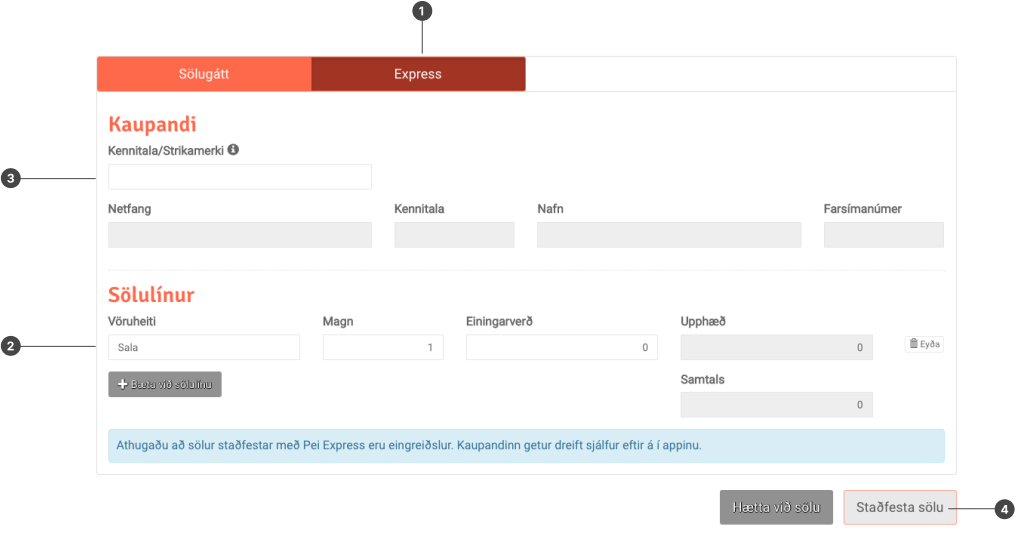
Að senda greiðsluhlekk er notað þegar viðskiptavinurinn er ekki á staðnum hjá þér. Þú skráir upplýsingar um söluna og tengill er sendur í sms’i á símanúmer viðkomandi sem getur þá gengið frá greiðslunni
Þú getur svo fylgst með hvort viðskiptavinir hafi gengið frá greiðslu inn á síðunni Söluyfirlit.
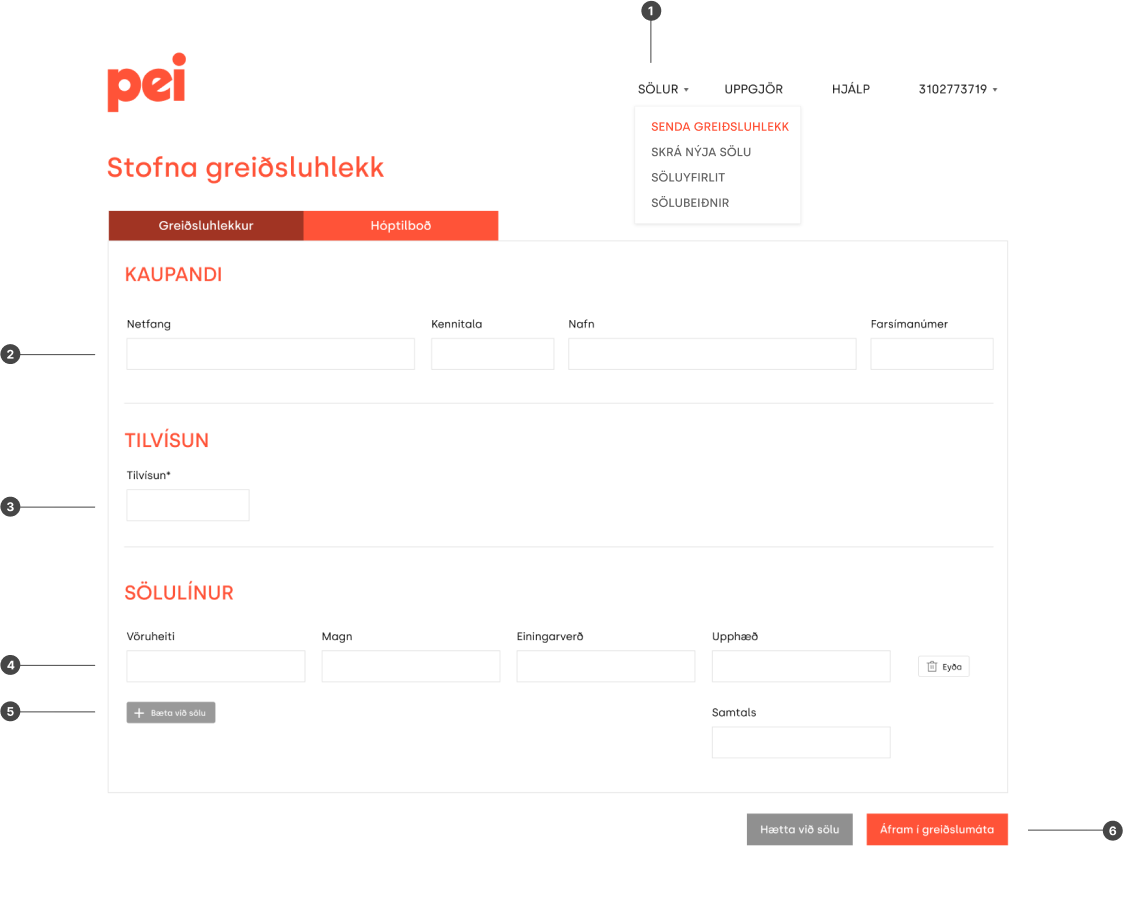
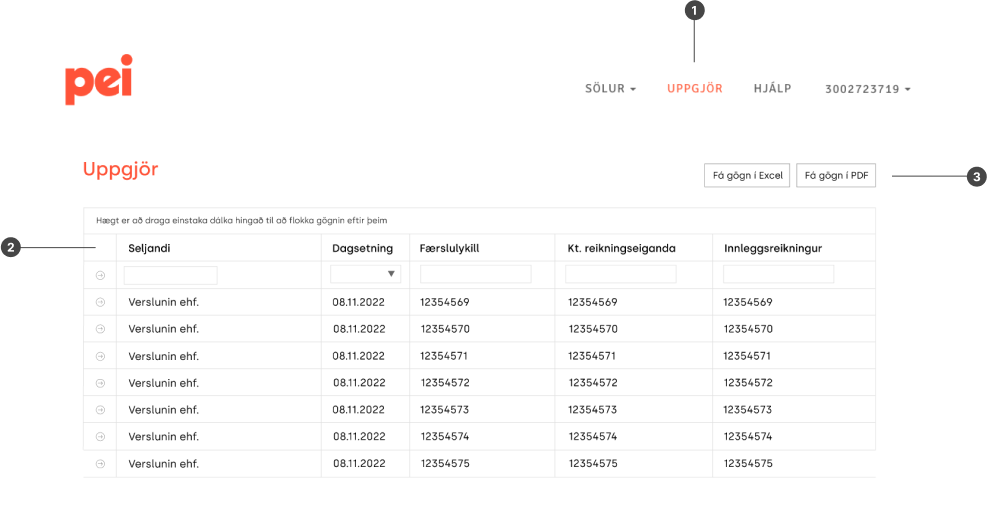
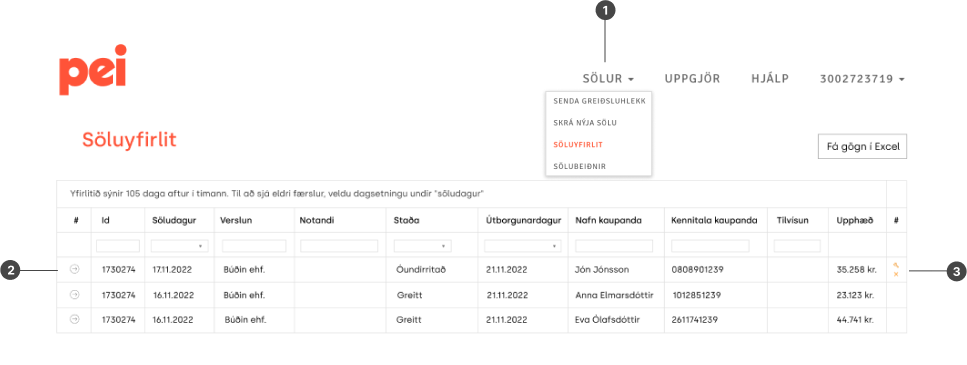
Athugið að ekki er hægt að breyta færslu eða fella hana niður ef hún hefur þegar verið greidd út, eða ef viðskiptavinur hefur breytt færslunni með því að dreifa henni eða bæta við greiðslufresti.
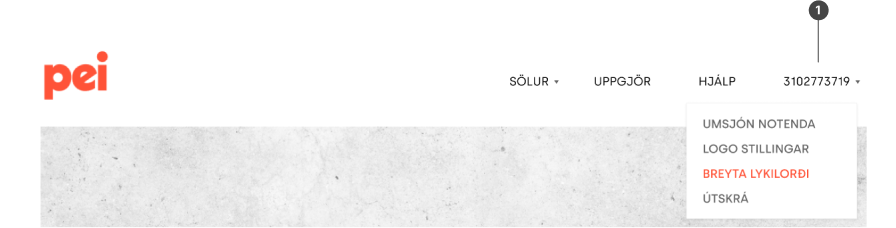

Inn á Sölugáttinni getur þú hlaðið inn merki fyrirtækisins þíns þannig að það sé sýnilegt á greiðslusíðunni þinni og á prófíl fyrirtækis þíns í Pei appinu.
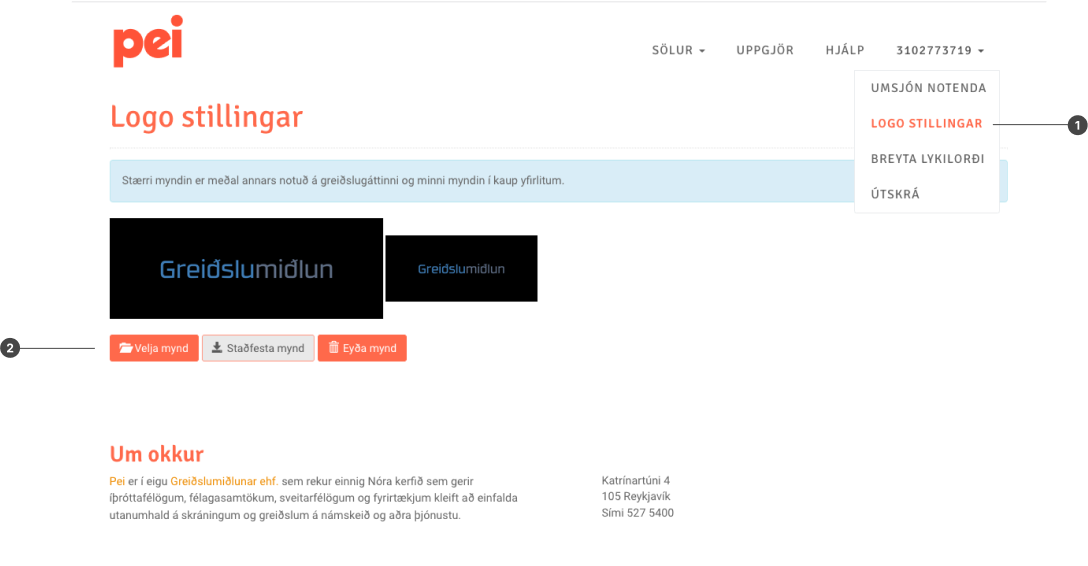
Ef þú ert yfirnotandi að Pei hjá þínu fyrirtæki þá getur þú stofnað notendur fyrir aðra sem starfa með þér. Ef þú þarft að loka notenda þá vinsamlega sendu beiðni þess efnis á pei@pei.is.
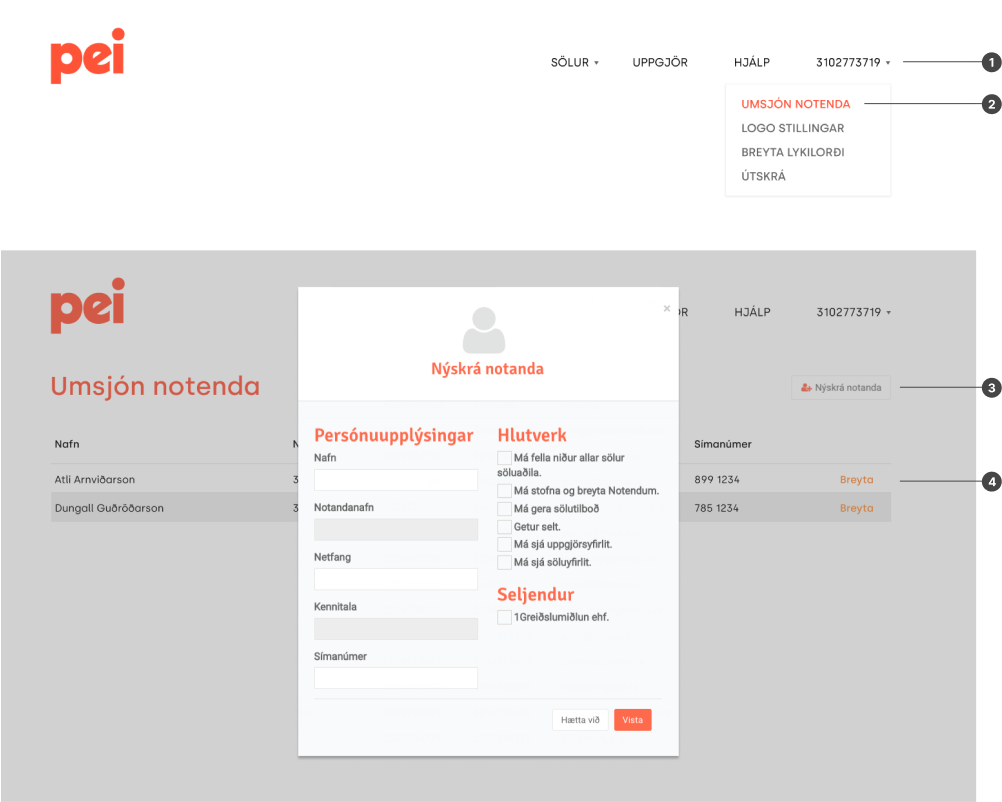
Já Pei býður upp á tengingar við fjölmörg sölukerfi, til dæmis Shopify og Woocommerce. Sjá lista yfir sölukerfi sem við bjóðum uppá.
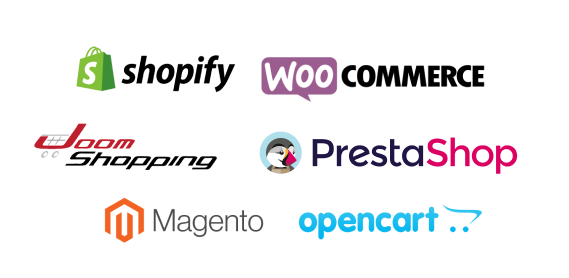
Ef þú hefur áhuga á að bjóða Pei sem greiðsluleið í þinni verslun þá ekki hika við að senda fyrirspurn á okkur á pei@pei.is.
Þessi vefsíða
notar vafrakökur